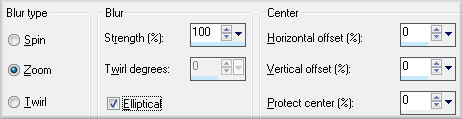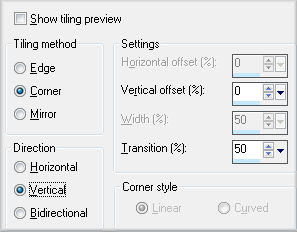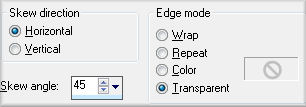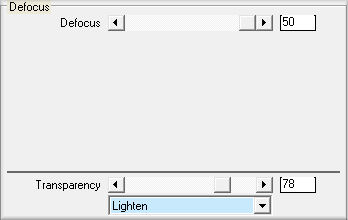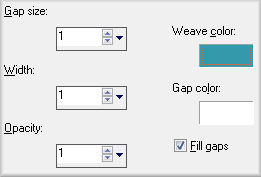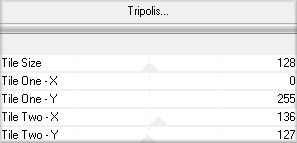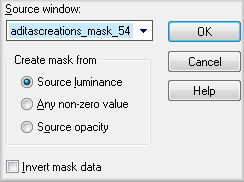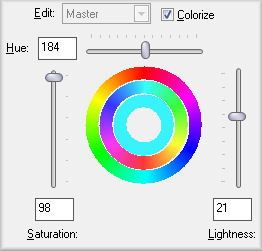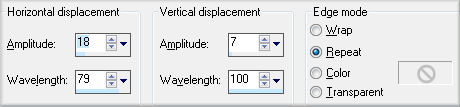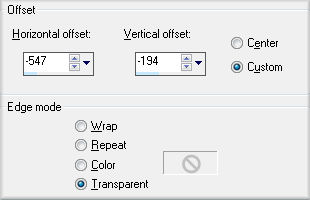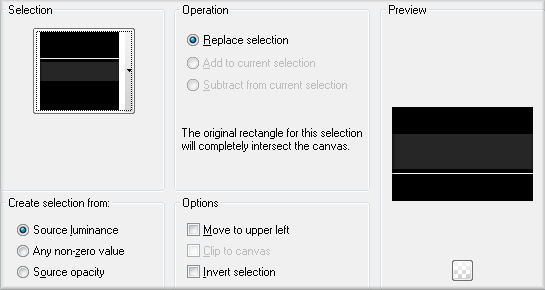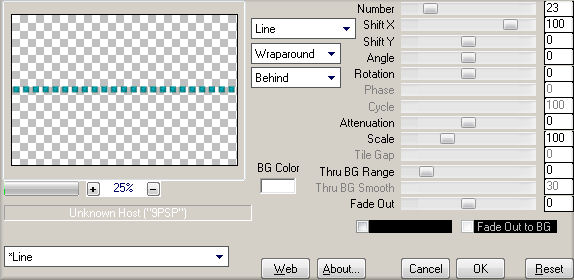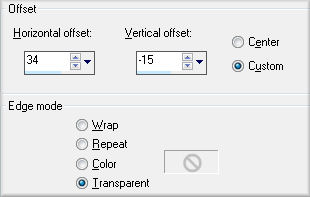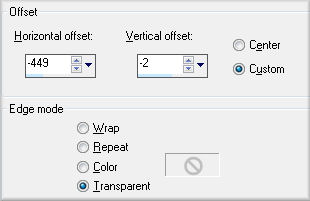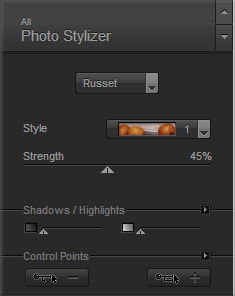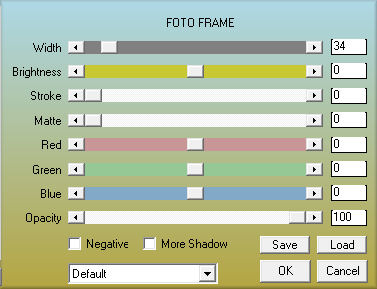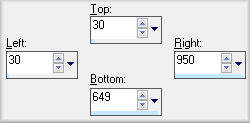ZEHRA
Tutorial de ©Benice - Original Aqui
Traduzido no PSP 12
Materiais Necessários:
O belo de mulher usado nesse tutorial é de Annelies.
Ela compartilha seus tubes AQUI.
Plugins Utilizados:
AAA Filters - AQUI
MuRa's Filter Meister - AQUI
VanDerLee - Unplugged X - AQUI
VM Instant Art - AQUI
Nik Software - Color Efex Pro 3.0 - AQUI
Coloque o plugin VM Instant Art no Unlimited.
Coloque a seleção na pasta de Seleções de My PSP Files.
Coloque o brush na pasta de Brushes.
Abra as masks e minimize no PSP.
Foreground cor #212125.
1
Abra uma nova imagem transparente 900 / 600 pixels.
Selections - Select AllAbra a imagem Battle_of_Matter_and_A_Matter_by_giorjoe.
Copie.
Cole na seleção.Selections - Select None
Adjust - Blur - Radial Blur:
Adjust - Blur - Gaussian Blur 45.
2
Abra o tube Alies 440-vrouw-16032011.
Copie.
Cole como nova layer.
Effects - Image Effects - Seamless Tiling:
Effects - Image Effects - Seamless Tiling:
Effects - Geometric Effects - Skew:
Effects - Plugin - VanDerLee - Unplugged X - Defocus.
3
Layers - Duplicate
Image - mirror.
Image - flip.
Baixe a opacidade para 50.
Layers - Merge - Merge Visible.
Layers - Duplicate.
Blend Mode - Hard Light.
Layers - Merge - Merge Down.
4
Layers - New Raster LayerPreencha a layer a cor principal.
Layers - New Mask Layer - From Image:
Layers - Merge - Merge Group.
Effects - texture Effects - Weave:
Blend Mode - Burn
Baixe a opacidade para 36.
Layers - Duplicate.
Blend Mode - Dodge.
Baixe a opacidade para 34.
Layers - Merge - Merge Visible.
5
Layers - DuplicateImage - rotate Free - 90 graus para à esquerda.
Effects - Plugin - VM Instant Art - Tripolis.
Effects - Edge Effects - Enhance.
Blend Mode - Hard LightBaixe a opacidade para 21.
Layers - Merge - Merge Down.
6
Layers - New Raster layerPreencha a layer com a cor principal.
Layers - New Mask Layer - From image:
Layers - Merge - Merge group.
Blend Mode - Luminance LegacyOpacidade para 60.
Layers - Merge - Merge Down.
7
Abra o tube Flare_Brushes_by_DothackersDaichi_24 .
CopieCole como nova layer.
Adjust - Hue and Saturation - Hue, Saturation Lightness:
Effects - Distortion Effects - Wave:
Image - flip.
Effects - Image Effects - Offset:
Blend Mode - Burn.
Baixe a opacidade para 62.
Layers - Merge - Merge Down.
8
Você deve ter isto agora:
Window - Duplicate
Layers - Merge - Merge All
Reserve aduplicada para usarmos mais tarde.
9
Vá para a sua imagem original.
Layers - New Raster layer.
Selections - Load / Save selections - Load selections from disk: Benice 124.1
Preencha a seleção com a cor principal.
Selections - Select None.
Baixe a opacidade para 31.
Layers - Duplicate.
Blend Mode - overlay.
Baixe a opacidade até 100.
10
Defina a cor do Primeiro Plano (Foreground para # 014255.
Layers - New Raster Layer
Ative a ferramenta - Brush (Pincel).
Localize o brush - 4_Tiny_Tekst_Brushes_Large_By_Starlight1986_49
com as seguintes configurações:
Clique duas vezes , com a cor do principal no seguinte local:
Blend Mode - Soft Light
Layers - duplicate
Image - Mirror
Blend Mode - Dodge
11
Abra o tube Benice deco 1Copie.
Cole como nova layer.
Não Mova o tube!Effects - Plugin - MuRa's Meister - Copies.
Image - Free Rotate - 45 graus para a direita (right).
Effects - Image Effects - Offset:
Layers - Duplicate ( duas vezes)
Na paleta das layers - Ative a layer do meio ( Copy of Raster 3)
Effects - Image Effects - offset: 442 / 7 / custom / transparente
Na Paleta das layers - Ative a layer superiot
Effects - Image Effects - Offset:
Layers - Merge - Merge Down - duas vezes.
Baixe a opacidade para 85.
Effects - 3D Effects - Drop shadow: 2 / 50 /14,00 / #000000
12
Abra o tube Benice deco 2.
Copie.Cole como nova layer.
Image - resize 75%, resize all layers desmarcado.
Effects - Image Effects - Offset: 268/13/custom/transparente
Effects - 3D Effects - Drop shadow: 0 / 4 / 66 /14,00 /000000
13
Abra o tube Alies Alies 440-vrouw-16032011.
Copie.Cole como nova layer
Effects - Image Effects - Offset: -254/-24/custom / transparente
Blend Mode - Luminance Legacy
Baixe a opacidade para 15.
14
Layers - Merge - Merge visibleEffects - Plugin - Nik Software - Color Efex Pro 3.0 - Photo Stylizer:
15
Abra o tube Alies 460-vrouw-04042011
Copie.Cole como nova layer
Image - Resaze - 85% . All layers, desmarcado.
Effects - Image Effects - Offset: - 29 / - 47 / custom / transparente
Effects - 3D Effects - Drop shadow: 2 / 8 /50 / 24,00 / #000000
16
Layers - Merge - Merge AllImage - Add Borders: 1 pixel cor # 002028. / 40 pixels cor #ffffff
Ative a ferramenta "varinha mágica" - com as seguintes configurações:
Selecione a borda branca.
Abra a segunda cópia que você reservou no passo 8.
Copie.
Ative sua imagem original.
Cole na seleção.
Adjust - Blur - Gaussian Blur 15.Selections - Promote selection to layer
Selections - Select NoneImage - Mirror.
Image - flip.
Blend Mode - Multiply.
Layers - Merge - Merge Down.
Effects - Plugin - AAA Frame - Foto Frame:
17
Abra a ferramenta - seleção - Seleção personalizada:
Selections - Invert.
Adjust - Blur - Gaussian Blur 100.
Selections - Promote selection to layerSelections - select None
Image - mirror
Image - flip.
Baixe a opacidade para 44.
Layers - Merge - Merge Down.18
Abra outra vez a ferramenta - Seleção personalizada:
Selections - Invert.
Selection - Promote selection to layerEffects - texture Effects - weave:
Selections - Select None.
Blend Mode - Multiply.
19
Layers - Merge - Merge All.
Image - add Borders: 1 pixel cor # 002028.Layers / Merge / Merge All
Salve como JPG.
VOLTAR
©Tutorial Traduzido por Estela Fonseca 16/06/2011.
Obrigada Benice por me permitir traduzir seu trabalho.